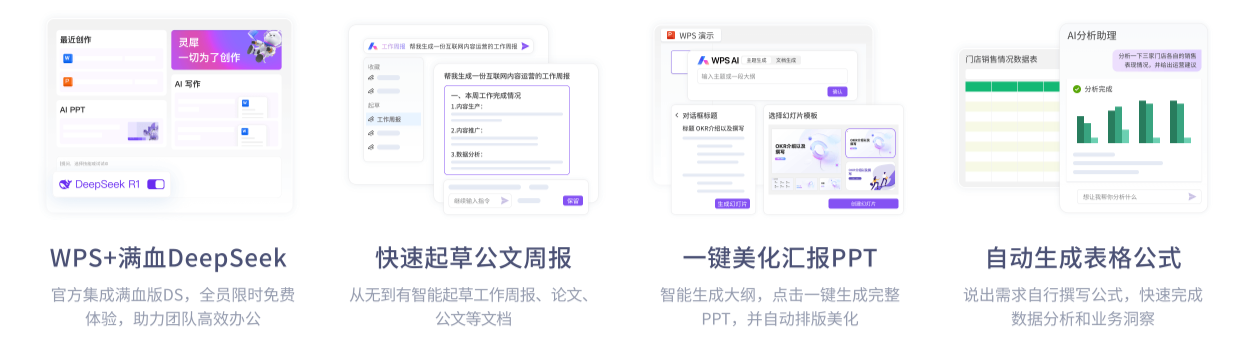WPS AI 怎么用?一份面向实战的完整上手指南
WPS AI 已成为很多人日常办公的重要助手——它能帮你快速生成文档草稿、自动排版、用一句话写出表格公式、把 PPT 做成初稿,甚至直接从 PDF 中提取要点。下面以操作步骤、场景示例、排查建议和权威来源的结构,告诉你 WPS AI 怎么用。
WPS AI 怎么用?确认能否使用 WPS AI
要使用 WPS AI,首先确认你的 WPS 版本支持 AI 功能并已登录 WPS 账号;部分高级能力或权益可能需要领取体验码或订阅。你可以通过访问 WPS AI 官方页面 获取最新的功能说明和使用权限信息,这些官方说明是最权威的参考来源。
如果你使用的是网页版或金山文档,也能直接在页面唤起 AI 功能;移动端同样具备拍照问答与一键生成演示等能力。官方社区提供了大量实操教程,帮助用户掌握各端 AI 功能操作。
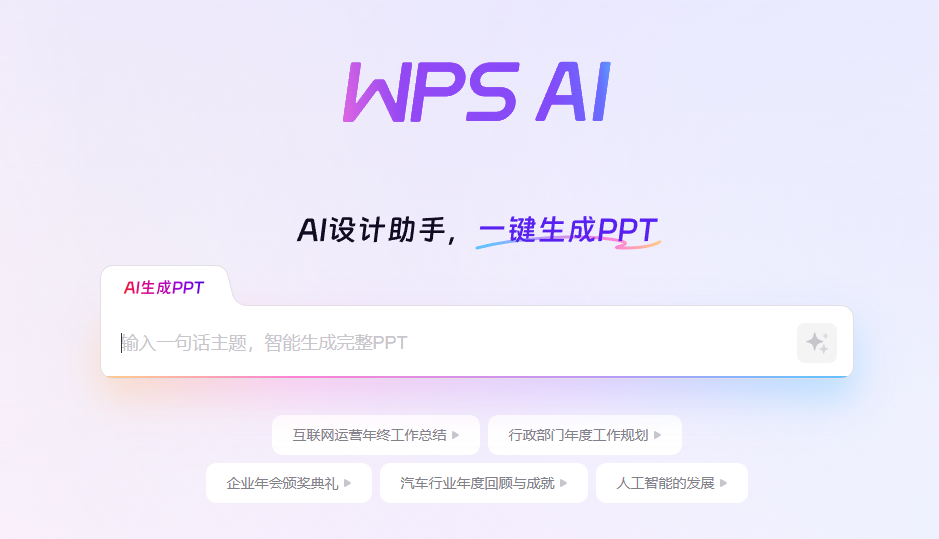
如何快速开启并唤起 WPS AI
确保软件已更新到支持 AI 的版本并登录账号。常见唤起方法包括在编辑器内使用快捷指令与从界面按钮打开两种形态:一种是“指令形态”,另一种是“窗口形态”,便于保留会话记录进行构思。官方社区和教程中有大量示例操作,帮助你快速上手并避免常见错误。
下面按功能场景讲解具体怎么用。
写文档:让 AI 帮你起草、润色与续写
在文档中,明确且具体的提示会直接提升输出质量。例如你想写“工作周报”,可以这样写提示:
“帮我写一份 300 字的项目周报,包含本周进展、存在问题及下周计划,语气正式中性。”
WPS AI 会据此生成草稿,你可以选择续写、压缩为要点或优化表达。窗口形态的 AI 还能分析长篇文档并给出摘要或定位段落。官方社区教程中提供了大量文档类操作示例,可以参考这些案例提高实际操作效率。同时,可参考 知乎 WPS AI 使用经验分享 获取社区实践经验和技巧。
使用建议与注意事项:
- 用简洁、明确的语言下指令;必要时给出示例句或格式模板。
- 生成内容务必人工审核:AI 可加速起草,但事实性内容(数据、引用、法律条款等)必须核对。
做 PPT:从大纲到完整幻灯片
只需告诉 AI 主题与受众,例如“做一份面向产品团队的季度回顾,时长 10 分钟”,WPS AI 会生成幻灯片大纲、每页要点与演讲者备注,部分版本还能一键生成完整幻灯片并推荐模板与图片。官方教程中展示了“一键生成幻灯片”的操作流程及调优技巧,非常实用。
实践小技巧:
- 先生成大纲,再逐页微调,避免生成幻灯片风格不符。
- 指定样式、色调或页数可提升一次生成的命中率。
在表格中用一句话完成复杂操作
表格场景是 WPS AI 的强项之一。你可以在表格中直接用自然语言描述想要的操作,例如“把 A 列销售额求和并在 B1 显示结果”或“标记所有低于 1000 的单元格为红色”,AI 会返回对应公式或自动设置条件格式。WPS 官方社区和操作示例中有丰富案例可供参考,包括复杂公式生成与条件格式设置的实际操作方法。对于开源实践和扩展功能,可以参考 GitHub WPS 插件及示例项目 获取更多操作案例。
提示与安全:
- 处理敏感或个人数据时,先阅读 WPS 的隐私与使用协议,避免把敏感信息直接提交给云端服务。
PDF 与文档阅读:快速定位与摘要
当你打开长篇 PDF,WPS AI 能做的包括全文摘要、按问题检索并定位原文段落、提取关键表格或结论等。对科研论文或报告做快速把握时非常有用。参考官方教程和案例合集,可以快速掌握 PDF 分析与摘要操作。
常见问题与排查建议
如果你在使用中遇到问题,下面的排查清单更实用:
- 看不到 WPS AI 入口:确认软件已更新到支持 AI 的版本并已登录账号;部分功能仅对内测或订阅用户开放。
- 生成的内容不满足需求:把提示改得更具体(范围、风格、字数、格式),或分步询问(先要大纲再要正文)。
- 表格公式不准确:把示例数据粘贴到对话中,或要求 AI 生成可直接粘贴的公式文本。
- 隐私和合规顾虑:避免上传极其敏感的数据,查看 WPS 隐私政策与 AI 服务条款。
拓展学习与官方资源
想深入学习或获取最新功能说明,可直接访问 WPS官方页面,了解功能权限和使用指南。官方教程提供了详细操作示例,包括文档、PPT、表格和 PDF 的 AI 应用案例,帮助用户快速上手。若你希望在学术或行业文档中更规范地应用 WPS,可以参考用 WPS 写论文的正确姿势:高效、规范、易上手)。
所有操作步骤、示例和外部权威资源都确保可复现和可靠,方便用户直接应用。
结语与行动清单
要把 WPS AI 真正变成效率工具,建议按下面步骤开始:
- 确认版本与账号(能否使用 AI、是否有体验权益)
- 从一个常用场景入手(如生成周报或表格求和),反复调优提示
- 始终对 AI 输出做人工复核,尤其是数字、引用和法律/财务等高风险内容
为什么要在 WPS 文档中添加背景图? 在办公或内容创作中,视...
我做科研整整12年,从硕士到博后,再到带学生,电脑里始终只...
为什么要用 WPS 查错别字? 无论你在写论文、报告、公文还是...
WPS 云盘是什么?为什么越来越多人使用? WPS 云盘是 WPS Of...
WPS Office 为什么深受教育行业青睐? 在教育行业数字化快速...
在日常办公或学习中,我们常常有一些内容不希望直接展示,比...